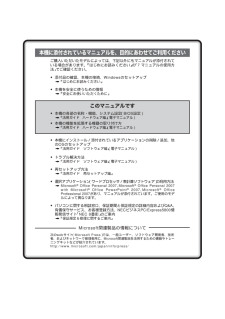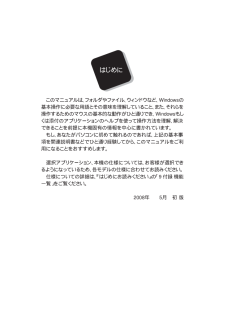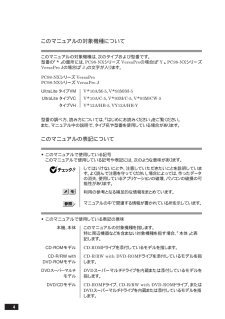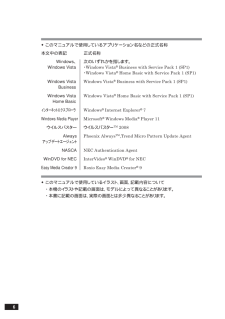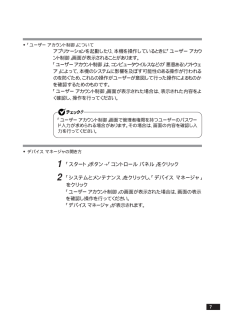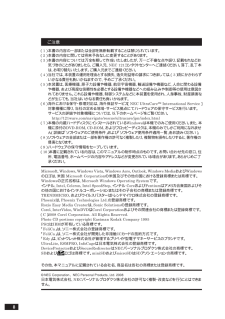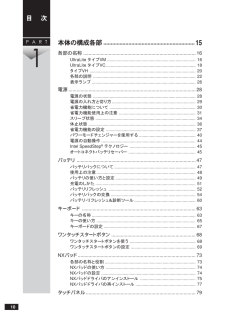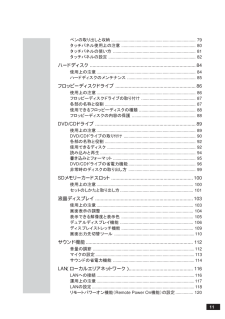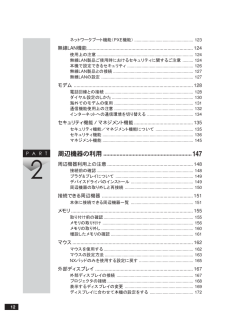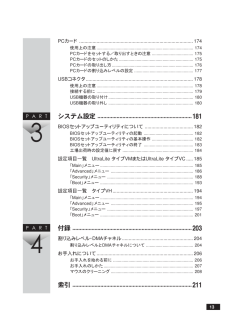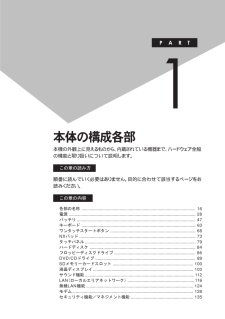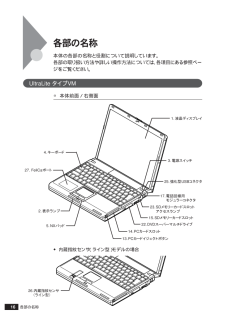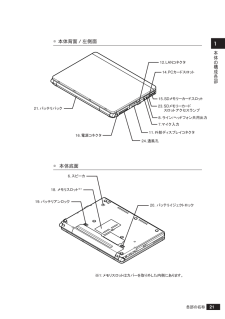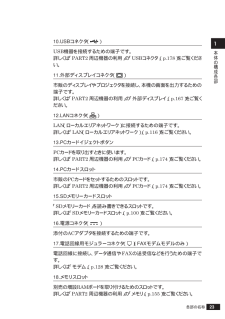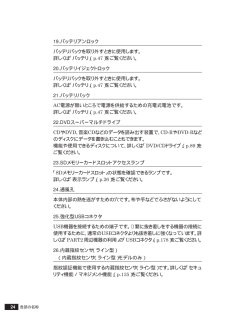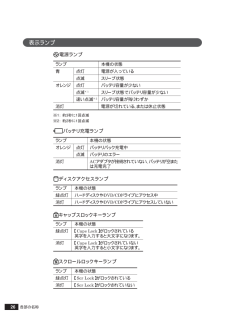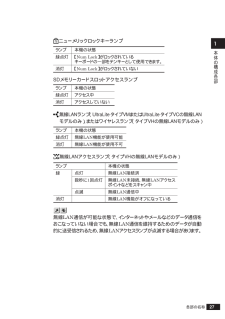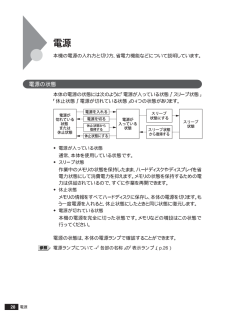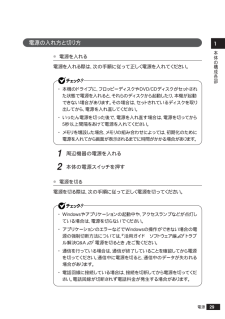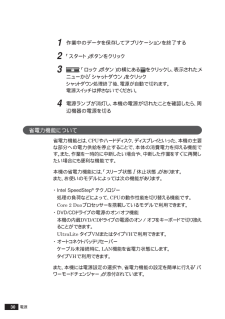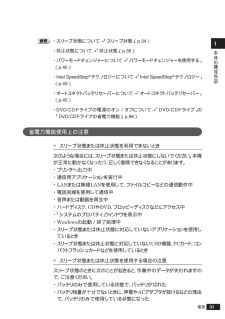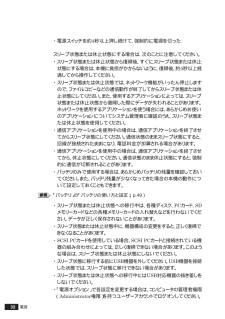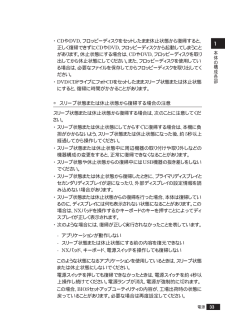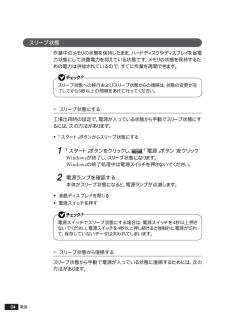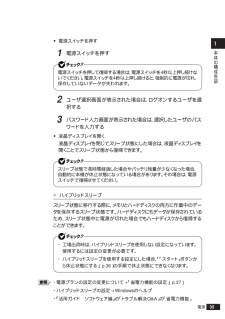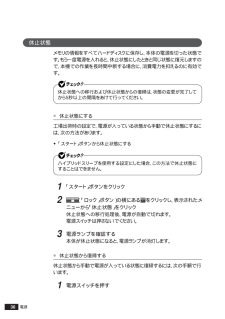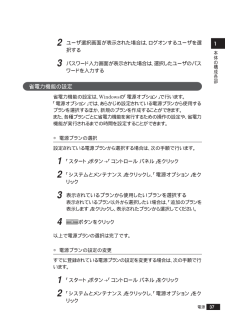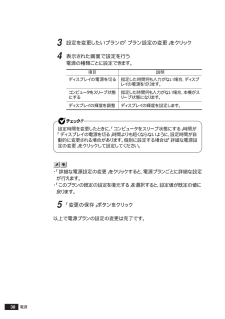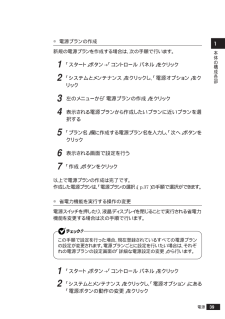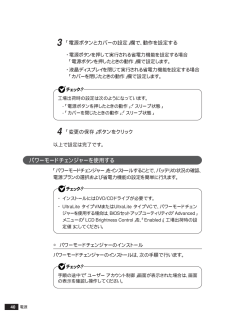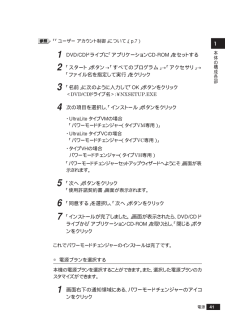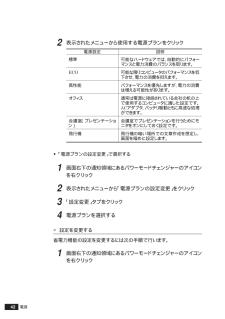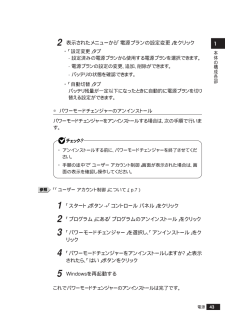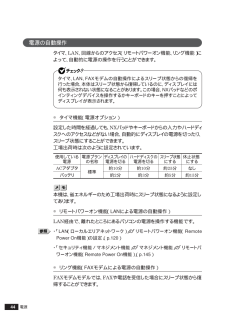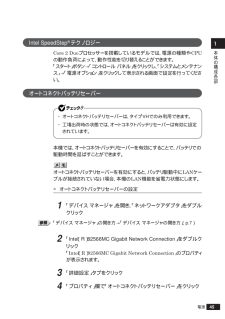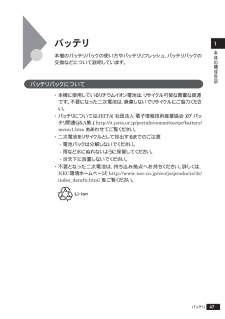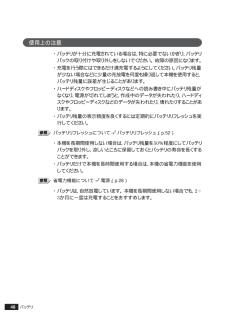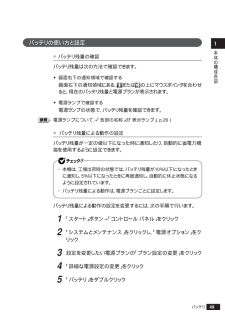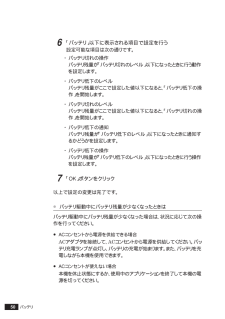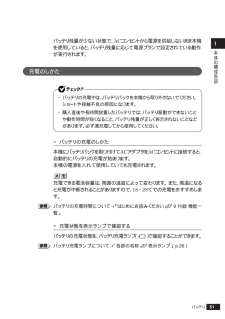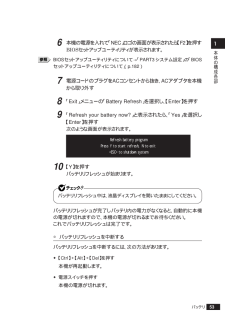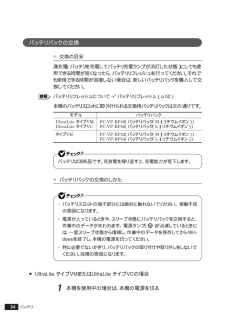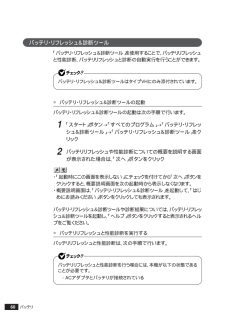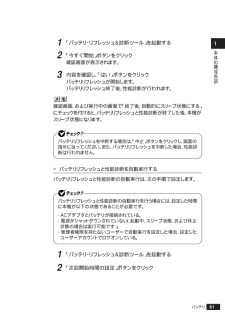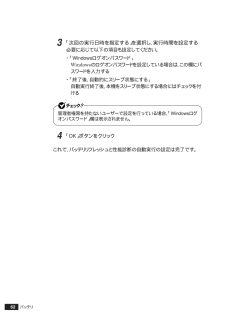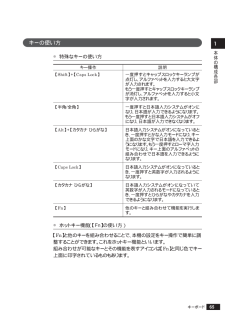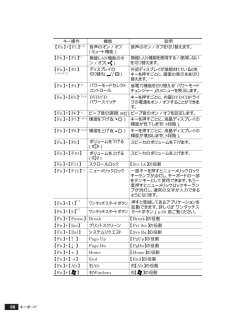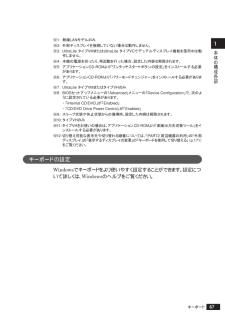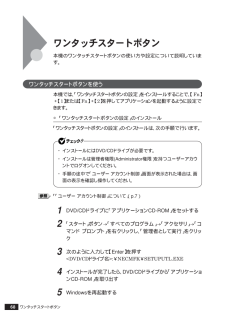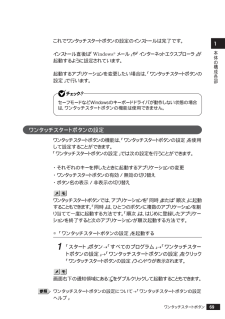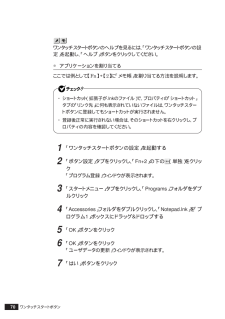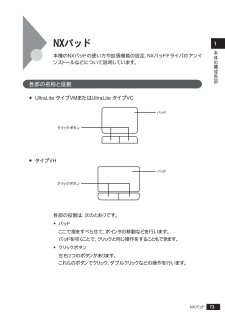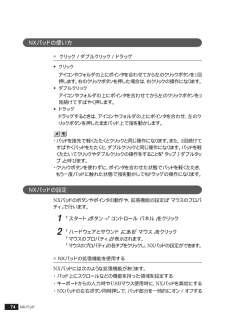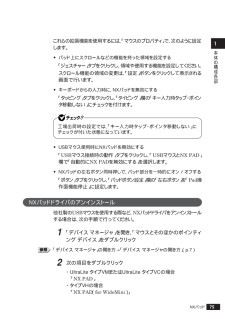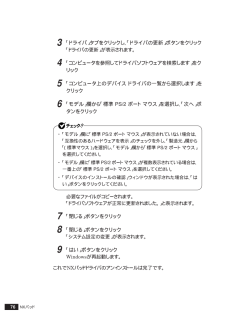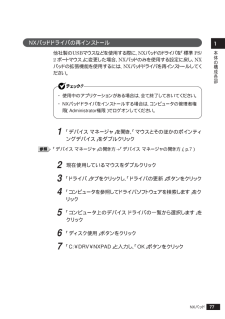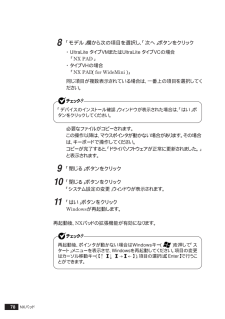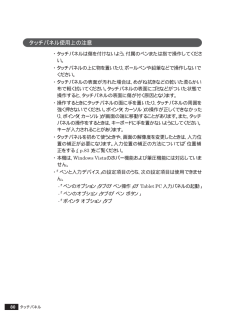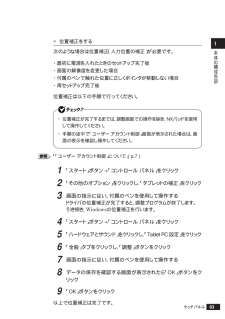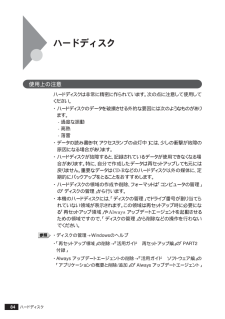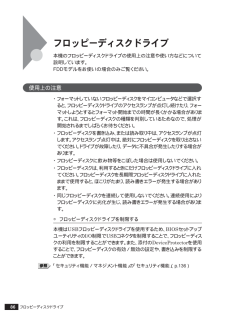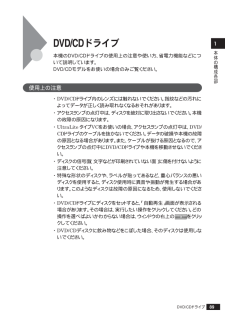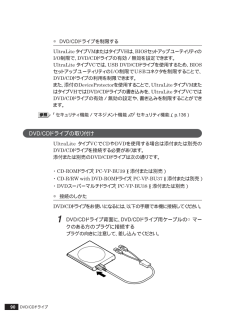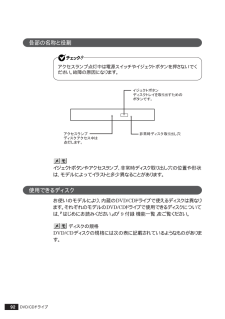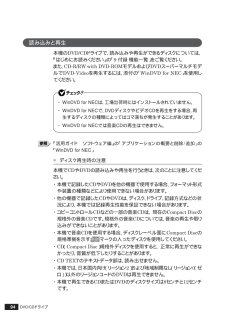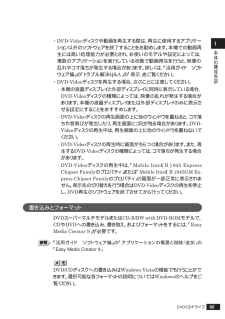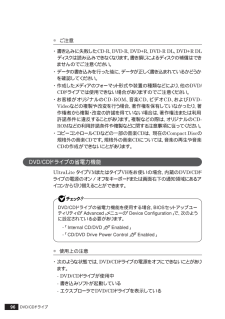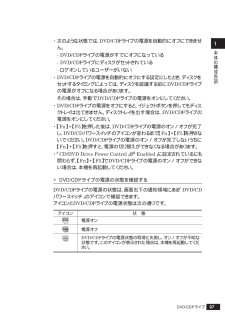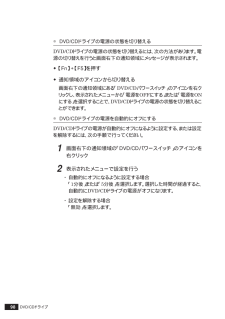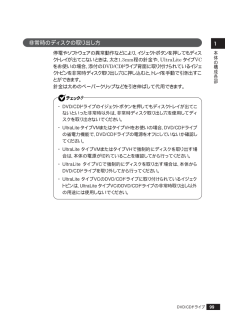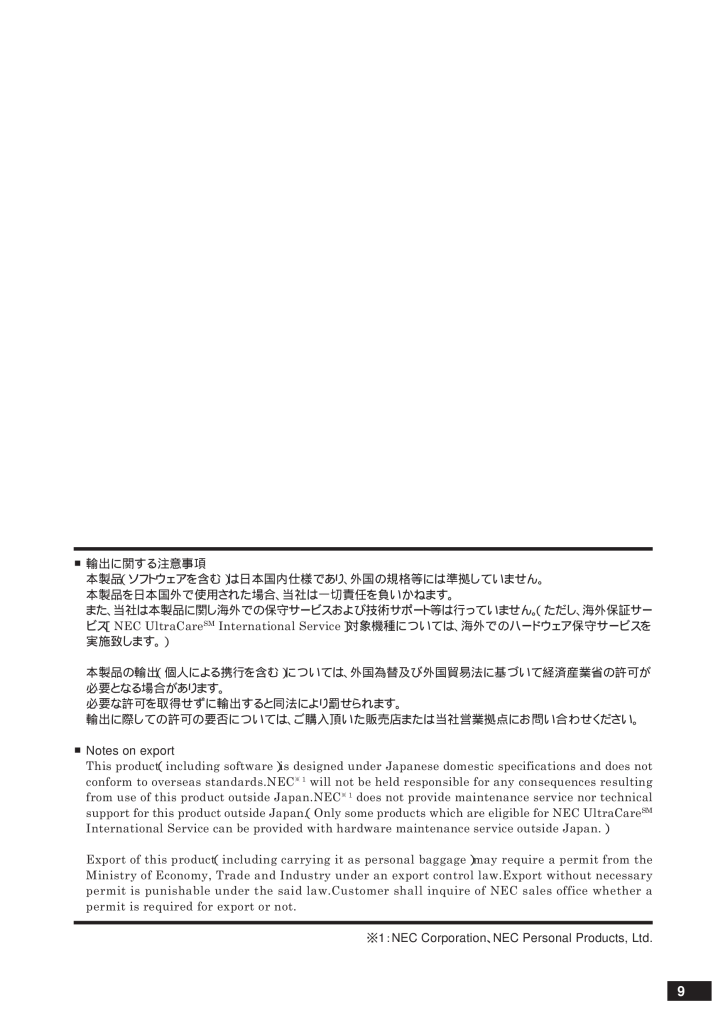
9 / 216 ページ
現在のページURL
9■輸出に関する注意事項本製品(ソフトウェアを含む)は日本国内仕様であり、外国の規格等には準拠していません。本製品を日本国外で使用された場合、当社は一切責任を負いかねます。また、当社は本製品に関し海外での保守サービスおよび技術サポート等は行っていません。(ただし、海外保証サービス[NEC UltraCareSM International Service ]対象機種については、海外でのハードウェア保守サービスを実施致します。)本製品の輸出(個人による携行を含む)については、外国為替及び外国貿易法に基づいて経済産業省の許可が必要となる場合があります。必要な許可を取得せずに輸出すると同法により罰せられます。輸出に際しての許可の要否については、ご購入頂いた販売店または当社営業拠点にお問い合わせください。■Notes on exportThis product(including software )is designed under Japanese domestic specifications and does notconform to overseas standards.NEC※1 will not be held responsible for any consequences resultingfrom use of this product outside Japan.NEC※1 does not provide maintenance service nor technicalsupport for this product outside Japan. (Only some products which are eligible for NEC UltraCareSMInternational Service can be provided with hardware maintenance service outside Japan. )Export of this product (including carrying it as personal baggage )may require a permit from theMinistry of Economy, Trade and Industry under an export control law.Export without necessarypermit is punishable under the said law.Customer shall inquire of NEC sales office whether apermit is required for export or not.※1:NEC Corporation 、NEC Personal Products, Ltd.
参考になったと評価  39人が参考になったと評価しています。
39人が参考になったと評価しています。
このマニュアルの目次
-
1 .1 ページ目のマニュアル
-
2 .ご購入いただいたモデルによっては、下記以外にもマニ...ご購入いただいたモデルによっては、下記以外にもマニュアルが添付されている場合があります。『はじめにお読みください』の「7 マニュアルの使用方法」でご確認ください。◆添付品の確認、本機の接続、Windowsのセットアップ『はじめにお読みください』◆本機を安全に使うための情報『安全にお使いいただくために』◆本機の各部の名称・機能、システム設定(BIOS設定)『活用ガイド ハードウェア編』 (電子マニュアル)◆本機の機能を拡張する機器の取り付け方『活用ガイド ハードウェア編』 (電子マニュアル)◆ 本機にインスト...
-
3 .このマニュアルは、 フォルダやファイル、ウィンド...このマニュアルは、 フォルダやファイル、ウィンドウなど、Windowsの基本操作に必要な用語とその意味を理解していること、また、それらを操作するためのマウスの基本的な動作がひと通りでき、Windowsもしくは添付のアプリケーションのヘルプを使って操作方法を理解、解決できることを前提に本機固有の情報を中心に書かれています。 もし、あなたがパソコンに初めて触れるのであれば、上記の基本事項を関連説明書などでひと通り経験してから、このマニュアルをご利用になることをおすすめします。 選択アプリケーション、 本機の仕...
-
4 .4このマニュアルの対象機種についてこのマニュアルの...4このマニュアルの対象機種についてこのマニュアルの対象機種は、次のタイプおよび型番です。型番の「*」の箇所には、PC98-NXシリーズ VersaProの場合は「Y」、PC98-NXシリーズVersaPro Jの場合は「J」の文字が入ります。PC98-NXシリーズ VersaProPC98-NXシリーズ VersaPro JUltraLite タイプVMV*10A/M-5、V*93M/M-5UltraLite タイプVCV*10A/C-5、V*93M/C-5、V*93M/CW-5タイプVHV*12A/HB-...
-
5 .5FDDモデルフロッピーディスクドライブを添付して...5FDDモデルフロッピーディスクドライブを添付しているモデルを指します。無線LANモデル5GHz(IEEE802.11a)と2.4GHz(IEEE802.11bおよびIEEE802.11g)に対応した無線LAN機能がご利用いただけるモデルを指します。タッチパネルモデル液晶ディスプレイ(タッチパネル)を搭載しているモデルを指します。FAXモデムモデルFAXモデム機能を内蔵しているモデルを指します。内蔵指紋センサ指紋センサ(ライン型)を内蔵しているモデルを指します。(ライン型)モデルFeliCa対応モデル「Fe...
-
6 .6◆このマニュアルで使用しているアプリケーション名...6◆このマニュアルで使用しているアプリケーション名などの正式名称本文中の表記 正式名称Windows、次のいずれかを指します。Windows Vista ・Windows Vista(R) Business with Service Pack 1 (SP1)・Windows Vista(R) Home Basic with Service Pack 1 (SP1)Windows Vista Windows Vista(R) Business with Service Pack 1 (SP1)Business...
-
7 .7◆「ユーザー アカウント制御」についてアプリケー...7◆「ユーザー アカウント制御」についてアプリケーションを起動したり、本機を操作しているときに「ユーザー アカウント制御」画面が表示されることがあります。「ユーザー アカウント制御」は、コンピュータウイルスなどの「悪意あるソフトウェア」によって、本機のシステムに影響を及ぼす可能性のある操作が行われるのを防ぐため、これらの操作がユーザーが意図して行った操作によるものかを確認するためのものです。「ユーザー アカウント制御」画面が表示された場合は、表示された内容をよく確認し、操作を行ってください。「ユーザー アカ...
-
8 .8(1)本書の内容の一部または全部を無断転載するこ...8(1)本書の内容の一部または全部を無断転載することは禁じられています。(2)本書の内容に関しては将来予告なしに変更することがあります。(3)本書の内容については万全を期して作成いたしましたが、万一ご不審な点や誤り、 記載もれなどお気づきのことがありましたら、ご購入元、NEC 121コンタクトセンターへご連絡ください。落丁、乱丁本は、お取り替えいたします。ご購入元までご連絡ください。(4)当社では、本装置の運用を理由とする損失、逸失利益等の請求につきましては、(3)項にかかわらずいかなる責任も負いかねますの...
-
9 .9■輸出に関する注意事項本製品(ソフトウェアを含む...9■輸出に関する注意事項本製品(ソフトウェアを含む)は日本国内仕様であり、外国の規格等には準拠していません。本製品を日本国外で使用された場合、当社は一切責任を負いかねます。また、当社は本製品に関し海外での保守サービスおよび技術サポート等は行っていません。(ただし、海外保証サービス[NEC UltraCareSM International Service ]対象機種については、海外でのハードウェア保守サービスを実施致します。)本製品の輸出(個人による携行を含む)については、外国為替及び外国貿易法に基づいて経...
-
10 .10PART1.....................10PART1..............................................................15各部の名称....................................................................................16UltraLite タイプVM ........................................................................... 16...
-
11 .11ペンの取り出しと収納................11ペンの取り出しと収納........................................................................ 79タッチパネル使用上の注意............................................................... 80タッチパネルの使い方...................................................................... 81タッチパネルの設...
-
12 .12PART2ネットワークブート機能(PXE機能)...12PART2ネットワークブート機能(PXE機能).................................................. 123無線LAN機能...............................................................................124使用上の注意.....................................................................................
-
13 .13PART3PART4PCカード...........13PART3PART4PCカード.....................................................................................174使用上の注意.................................................................................. 174PCカードをセットする/取り出すときの注意................................... 17...
-
14 .14 ページ目のマニュアル
-
15 .本機の外観上に見えるものから、内蔵されている機器ま...本機の外観上に見えるものから、内蔵されている機器まで、ハードウェア全般の機能と取り扱いについて説明します。この章の読み方順番に読んでいく必要はありません。目的に合わせて該当するページをお読みください。この章の内容各部の名称................................................................................................... 16電源............................................
-
16 .16各部の名称UltraLite タイプVM◎ 本...16各部の名称UltraLite タイプVM◎ 本体前面/右側面1.液晶ディスプレイ3.電源スイッチ25.強化型USBコネクタ17.電話回線用モジュラーコネクタ4.キーボード27. FeliCaポート22.DVDスーパーマルチドライブ13.PCカードイジェクトボタン5.NXパッド2.表示ランプ26.内蔵指紋センサ (ライン型)23.SDメモリーカードスロットアクセスランプ15.SDメモリーカードスロット14.PCカードスロット◆内蔵指紋センサ(ライン型)モデルの場合本体の各部の名称と役割について説明していま...
-
17 .本体の構成各部117各部の名称◎本体背面/左側面◎...本体の構成各部117各部の名称◎本体背面/左側面◎ 本体底面21.バッテリパック※17.マイク入力8.ライン/ヘッドフォン共用出力10.USBコネクタ12.LANコネクタ11.外部ディスプレイコネクタ16.電源コネクタ24.通風孔21.バッテリパック※124.通風孔20.バッテリイジェクトロック6.スピーカ18. メモリスロット※219. バッテリアンロック9.盗難防止用ロック※1:このイラストはバッテリパック(M)(リチウムイオン)のものです。※2:メモリスロットはカバーを取り外した内側にあります。※1:...
-
18 .18各部の名称UltraLite タイプVC◎ 本...18各部の名称UltraLite タイプVC◎ 本体前面/右側面 1.液晶ディスプレイ28.液晶ディスプレイ(タッチパネル)3.電源スイッチ25.強化型USBコネクタ17.電話回線用モジュラーコネクタ4.キーボード14.PCカードスロット13.PCカードイジェクトボタン9.盗難防止用ロック2.表示ランプ5.NXパッド27. FeliCaポート26.内蔵指紋センサ (ライン型)◆内蔵指紋センサ(ライン型)モデルの場合
-
19 .本体の構成各部119各部の名称◎本体背面/左側面◎...本体の構成各部119各部の名称◎本体背面/左側面◎ 本体底面※1:このイラストはバッテリパック(M)(リチウムイオン)のものです。※2:メモリスロットはカバーを取り外した内側にあります。21.バッテリパック※17.マイク入力8.ライン/ヘッドフォン共用出力15.SDメモリーカードスロット23.SDメモリーカードスロットアクセスランプ10.USBコネクタ12.LANコネクタ11.外部ディスプレイコネクタ16.電源コネクタ24.通風孔21.バッテリパック※124.通風孔20.バッテリイジェクトロック6.スピーカ...
-
20 .20各部の名称タイプVH◎ 本体前面/右側面1.液...20各部の名称タイプVH◎ 本体前面/右側面1.液晶ディスプレイ3.電源スイッチ4.キーボード5.NXパッド22.DVDスーパーマルチドライブ2.表示ランプ9.盗難防止用ロック10.USBコネクタ30.PCカードイジェクトレバー
-
21 .本体の構成各部121各部の名称◎本体背面/左側面◎...本体の構成各部121各部の名称◎本体背面/左側面◎ 本体底面12.LANコネクタ14.PCカードスロット11.外部ディスプレイコネクタ16.電源コネクタ21.バッテリパック19.バッテリアンロック6.スピーカ18. メモリスロット※120. バッテリイジェクトロック7.マイク入力※1:メモリスロットはカバーを取り外した内側にあります。15.SDメモリーカードスロット24.通風孔8.ライン/ヘッドフォン共用出力23.SDメモリーカードスロットアクセスランプ
-
22 .22各部の名称各部の説明1.液晶ディスプレイ本機の...22各部の名称各部の説明1.液晶ディスプレイ本機のディスプレイです。詳しくは「液晶ディスプレイ」(p.103)をご覧ください。2.表示ランプ本機の動作状態を表します。詳しくは「表示ランプ」(p.26)をご覧ください。3.電源スイッチ( )電源のオン/オフや省電力機能を使用するときのスイッチです。詳しくは「電源」(p.28)をご覧ください。4.キーボード詳しくは「キーボード」(p.63)をご覧ください。5. NXパッドWindowsでマウスカーソルの移動やクリックなどの操作をする際に使用します。詳しくは「NX...
-
23 .本体の構成各部123各部の名称10.USBコネクタ...本体の構成各部123各部の名称10.USBコネクタ( )USB機器を接続するための端子です。詳しくは「PART2 周辺機器の利用」の「USBコネクタ」(p.178)をご覧ください。11.外部ディスプレイコネクタ( )市販のディスプレイやプロジェクタを接続し、本機の画面を出力するための端子です。詳しくは 「PART2 周辺機器の利用」の「外部ディスプレイ」(p.167) をご覧ください。12.LANコネクタ( )LAN(ローカルエリアネットワーク)に接続するための端子です。詳しくは「LAN(ローカルエリアネッ...
-
24 .24各部の名称19.バッテリアンロックバッテリパッ...24各部の名称19.バッテリアンロックバッテリパックを取り外すときに使用します。詳しくは「バッテリ」(p.47)をご覧ください。20.バッテリイジェクトロックバッテリパックを取り外すときに使用します。詳しくは「バッテリ」(p.47)をご覧ください。21.バッテリパックAC電源が無いところで電源を供給するための充電式電池です。詳しくは「バッテリ」(p.47)をご覧ください。22.DVDスーパーマルチドライブCDやDVD、音楽CDなどのデータを読み出す装置で、CD-RやDVD-Rなどのディスクにデータを書き込む...
-
25 .本体の構成各部125各部の名称27.FeliCaポ...本体の構成各部125各部の名称27.FeliCaポート(FeliCa対応モデルのみ)FeliCaに対応したデータを読み取るためのポートです。詳しくは『FeliCaポートマニュアル』(「FeliCa Secure Client/FeliCa ポート自己診断 CD-ROM」の「f_manual」フォルダの「index.htm」)をご覧ください。28.液晶ディスプレイ(タッチパネル)(タッチパネルモデルのみ)本機のディスプレイです。タッチパネルの機能が搭載されています。詳しくは「液晶ディスプレイ」(p.103)ま...
-
26 .26各部の名称ランプ 本機の状態緑点灯 【Caps...26各部の名称ランプ 本機の状態緑点灯 【Caps Lock】がロックされている英字を入力すると大文字になります。消灯 【Caps Lock】がロックされていない英字を入力すると小文字になります。ランプ 本機の状態緑点灯 【Scr Lock】がロックされている消灯 【Scr Lock】がロックされていない表示ランプ電源ランプ※1:約3秒に1回点滅※2:約2秒に1回点滅バッテリ充電ランプディスクアクセスランプキャップスロックキーランプスクロールロックキーランプランプ 本機の状態オレンジ 点灯 バッテリパック充...
-
27 .本体の構成各部127各部の名称ランプ 本機の状態緑...本体の構成各部127各部の名称ランプ 本機の状態緑点灯 【Num Lock】がロックされているキーボードの一部をテンキーとして使用できます。消灯 【Num Lock】がロックされていないニューメリックロックキーランプSDメモリーカードスロットアクセスランプ無線LANランプ(UltraLite タイプVMまたはUltraLite タイプVCの無線LANモデルのみ)、またはワイヤレスランプ(タイプVHの無線LANモデルのみ)無線LANアクセスランプ(タイプVHの無線LANモデルのみ)無線LAN通信が可能な状態で...
-
28 .28電源本機の電源の入れ方と切り方、省電力機能など...28電源本機の電源の入れ方と切り方、省電力機能などについて説明しています。電源の状態本体の電源の状態には次のように「電源が入っている状態」「スリープ状態」「休止状態」「電源が切れている状態」の4つの状態があります。◆電源が入っている状態通常、本体を使用している状態です。◆スリープ状態作業中のメモリの状態を保持したまま、ハードディスクやディスプレイを省電力状態にして消費電力を抑えます。メモリの状態を保持するための電力は供給されているので、すぐに作業を再開できます。◆休止状態メモリの情報をすべてハードディスクに...
-
29 .本体の構成各部129電源電源の入れ方と切り方◎ 電...本体の構成各部129電源電源の入れ方と切り方◎ 電源を入れる電源を入れる際は、次の手順に従って正しく電源を入れてください。・本機のドライブに、フロッピーディスクやDVD/CDディスクがセットされた状態で電源を入れると、それらのディスクから起動したり、本機が起動できない場合があります。その場合は、セットされているディスクを取り出してから、電源を入れ直してください。・ いったん電源を切った後で、 電源を入れ直す場合は、電源を切ってから5秒以上間隔をあけて電源を入れてください。・メモリを増設した場合、メモリの組み...
-
30 .30電源1作業中のデータを保存してアプリケーション...30電源1作業中のデータを保存してアプリケーションを終了する2「スタート」ボタンをクリック3(「ロック」ボタン)の横にある をクリックし、表示されたメニューから「シャットダウン」をクリックシャットダウン処理終了後、電源が自動で切れます。電源スイッチは押さないでください。4電源ランプが消灯し、本機の電源が切れたことを確認したら、周辺機器の電源を切る省電力機能について省電力機能とは、CPUやハードディスク、ディスプレイといった、本機の主要な部分への電力供給を停止することで、本体の消費電力を抑える機能です。また、...
-
31 .本体の構成各部131電源・スリープ状態について→「...本体の構成各部131電源・スリープ状態について→「スリープ状態」(p.34)・休止状態について→「休止状態」(p.36)・パワーモードチェンジャーについて→「パワーモードチェンジャーを使用する」(p.40)・Intel SpeedStep(R) テクノロジーについて→「Intel SpeedStep(R) テクノロジー」(p.45)・オートコネクトバッテリセーバーについて→「オートコネクトバッテリセーバー」(p.45)・DVD/CDドライブの電源のオン/オフについて→「DVD/CDドライブ」の「DVD/CD...
-
32 .32電源・電源スイッチを約4秒以上押し続けて、強制...32電源・電源スイッチを約4秒以上押し続けて、強制的に電源を切ったスリープ状態または休止状態にする場合は、次のことに注意してください。・スリープ状態または休止状態から復帰後、すぐにスリープ状態または休止状態にする場合は、本機に負担がかからないように、復帰後、約5秒以上経過してから操作してください。・スリープ状態または休止状態では、ネットワーク機能がいったん停止しますので、ファイルコピーなどの通信動作が終了してからスリープ状態または休止状態にしてください。また、使用するアプリケーションによっては、スリープ状態...
-
33 .本体の構成各部133電源・CDやDVD、フロッピー...本体の構成各部133電源・CDやDVD、フロッピーディスクをセットしたまま休止状態から復帰すると、正しく復帰できずにCDやDVD、フロッピーディスクから起動してしまうことがあります。休止状態にする場合は、CDやDVD、フロッピーディスクを取り出してから休止状態にしてください。また、フロッピーディスクを使用している場合は、必要なファイルを保存してからフロッピーディスクを取り出してください。・DVD/CDドライブにフォトCDをセットしたままスリープ状態または休止状態にすると、復帰に時間がかかることがあります。◎...
-
34 .34電源スリープ状態作業中のメモリの状態を保持した...34電源スリープ状態作業中のメモリの状態を保持したまま、ハードディスクやディスプレイを省電力状態にして消費電力を抑えている状態です。メモリの状態を保持するための電力は供給されているので、すぐに作業を再開できます。スリープ状態への移行およびスリープ状態からの復帰は、状態の変更が完了してから5秒以上の間隔をあけて行ってください。◎ スリープ状態にする工場出荷時の設定で、電源が入っている状態から手動でスリープ 状 態にするには、次の方法があります。◆「スタート」ボタンからスリープ状態にする1「スタート」ボタンをク...
-
35 .本体の構成各部135電源◆電源スイッチを押す1電源...本体の構成各部135電源◆電源スイッチを押す1電源スイッチを押す電源スイッチを押して復帰する場合は、電源スイッチを4秒以上押し続けないでください。電源スイッチを4秒以上押し続けると、強制的に電源が切れ、保存していないデータが失われます。2ユーザ選択画面が表示された場合は、ログオンするユーザを選択する3パスワード入力画面が表示された場合は、選択したユーザのパスワードを入力する◆液晶ディスプレイを開く液晶ディスプレイを閉じてスリープ状態にした場合は、液晶ディスプレイを開くことでスリープ状態から復帰できます。スリ...
-
36 .36電源休止状態メモリの情報をすべてハードディスク...36電源休止状態メモリの情報をすべてハードディスクに保存し、本体の電源を切った状態です。もう一度電源を入れると、 休止状態にしたときと同じ状態に復元しますので、本機での作業を長時間中断する場合に、消費電力を抑えるのに有効です。休止状態への移行および休止状態からの復帰は、状態の変更が完了してから5秒以上の間隔をあけて行ってください。◎ 休止状態にする工場出荷時の設定で、電源が入っている状態から手動で休止状態にするには、次の方法があります。◆「スタート」ボタンから休止状態にするハイブリッドスリープを使用する設定...
-
37 .本体の構成各部137電源2ユーザ選択画面が表示され...本体の構成各部137電源2ユーザ選択画面が表示された場合は、ログオンするユーザを選択する3パスワード入力画面が表示された場合は、選択したユーザのパスワードを入力する省電力機能の設定省電力機能の設定は、Windowsの「電源オプション」で行います。「電源オプション」では、あらかじめ設定されている電源プランから使用するプランを選択するほか、新規のプランを作成することができます。また、各種プランごとに省電力機能を実行するための操作の設定や、省電力機能が実行されるまでの時間を設定することができます。◎ 電源プランの...
-
38 .38電源3設定を変更したいプランの「プラン設定の変...38電源3設定を変更したいプランの「プラン設定の変更」をクリック4表示された画面で設定を行う電源の種類ごとに設定できます。設定時間を変更したときに、「コンピュータをスリープ状態にする」時間が「ディスプレイの電源を切る」時間よりも短くならないように、設定時間が自動的に変更される場合があります。個別に設定する場合は「詳細な電源設定の変更」をクリックして設定してください。・「詳細な電源設定の変更」をクリックすると、電源プランごとに詳細な設定が行えます。・「このプランの既定の設定を復元する」を選択すると、設定値が既...
-
39 .本体の構成各部139電源◎ 電源プランの作成新規の...本体の構成各部139電源◎ 電源プランの作成新規の電源プランを作成する場合は、次の手順で行います。1「スタート」ボタン→「コントロール パネル」をクリック2「システムとメンテナンス」をクリックし、「電源オプション」をクリック3左のメニューから「電源プランの作成」をクリック4表示される電源プランから作成したいプランに近いプランを選択する5「プラン名」欄に作成する電源プラン名を入力し、「次へ」ボタンをクリック6表示される画面で設定を行う7「作成」ボタンをクリック以上で電源プランの作成は完了です。作成した電源プラ...
-
40 .40電源3「電源ボタンとカバーの設定」欄で、動作を...40電源3「電源ボタンとカバーの設定」欄で、動作を設定する・電源ボタンを押して実行される省電力機能を設定する場合「電源ボタンを押したときの動作」欄で設定します。・液晶ディスプレイを閉じて実行される省電力機能を設定する場合「カバーを閉じたときの動作」欄で設定します。工場出荷時の設定は次のようになっています。- 「電源ボタンを押したときの動作」:「スリープ状態」- 「カバーを閉じたときの動作」:「スリープ状態」4「変更の保存」ボタンをクリック以上で設定は完了です。パワーモードチェンジャーを使用する「パワーモード...
-
41 .本体の構成各部141電源「「ユーザー アカウント制...本体の構成各部141電源「「ユーザー アカウント制御」について」(p.7)1DVD/CDドライブに「アプリケーションCD-ROM」をセットする2「スタート」ボタン→「すべてのプログラム」→「アクセサリ」→「ファイル名を指定して実行」をクリック3「名前」に次のように入力して「OK」ボタンをクリック<DVD/CDドライブ名>:¥NXSETUP.EXE4次の項目を選択し、「インストール」ボタンをクリック・UltraLite タイプVMの場合「パワーモードチェンジャー(タイプVM専用)」・UltraLite タイプ...
-
42 .42電源2表示されたメニューから使用する電源プラン...42電源2表示されたメニューから使用する電源プランをクリック◆「電源プランの設定変更」で選択する1画面右下の通知領域にあるパワーモードチェンジャーのアイコンを右クリック2表示されたメニューから「電源プランの設定変更」をクリック3「設定変更」タブをクリック4電源プランを選択する◎ 設定を変更する省電力機能の設定を変更するには次の手順で行います。1画面右下の通知領域にあるパワーモードチェンジャーのアイコンを右クリック説明可能なハードウェアでは、自動的にパフォーマンスと電力消費のバランスを取ります。可能な限りコン...
-
43 .本体の構成各部143電源2表示されたメニューから「...本体の構成各部143電源2表示されたメニューから「電源プランの設定変更」をクリック・「設定変更」タブ-設定済みの電源プランから使用する電源プランを選択できます。-電源プランの設定の変更、追加、削除ができます。-バッテリの状態を確認できます。・「自動切替」タブバッテリ残量が一定以下になったときに自動的に電源プランを切り替える設定ができます。◎ パワーモードチェンジャーのアンインス トールパワーモードチェンジャーをアンインストールする場合は、次の手順で行います。・アンインストールする前に、パワーモードチェンジャ...
-
44 .44電源電源の自動操作タイマ、LAN、回線からのア...44電源電源の自動操作タイマ、LAN、回線からのアクセス(リモートパワーオン機能、リング機能)によって、自動的に電源の操作を行うことができます。タイマ、LAN、FAXモデムの自動操作によるスリープ状態からの復帰を行った場合、本体はスリープ状態から復帰しているのに、ディスプレイには何も表示されない状態になることがあります。この場合、NXパッドなどのポインティングデバイスを操作するかキーボードのキーを押すことによってディスプレイが表示されます。◎タイマ機能(電源オプション)設定した時間を経過しても、NXパッドや...
-
45 .本体の構成各部145電源Intel SpeedSt...本体の構成各部145電源Intel SpeedStep(R) テクノロジーCore 2 Duoプロセッサーを搭載しているモデルでは、電源の種類やCPUの動作負荷によって、動作性能を切り替えることができます。「スタート」ボタン→「コントロール パネル」をクリックし、「システムとメンテナンス」→「電源オプション」をクリックして表示される画面で設定を行ってください。オートコネクトバッテリセーバー・オートコネクトバッテリセーバーは、タイプVHでのみ利用できます。・ 工場出荷時の状態では、 オートコネクトバッテリセー...
-
46 .46電源5次の操作を行う・オートコネクトバッテリセ...46電源5次の操作を行う・オートコネクトバッテリセーバーを有効にする場合 「値」欄で「オン」を選択する・オートコネクトバッテリセーバーを無効にする場合 「値」欄で「オフ」を選択する6「OK」ボタンをクリックこれで設定は完了です。
-
47 .本体の構成各部147バッテリ本機のバッテリパックの...本体の構成各部147バッテリ本機のバッテリパックの使い方やバッテリリフレッシュ、バッテリパックの交換などについて説明しています。バッテリパックについて・本機に使用しているリチウムイオン電池は、リサイクル可能な貴重な資源です。不要になった二次電池は、廃棄しないでリサイクルにご協力ください。・バッテリについてはJEITA(社団法人 電子情報技術産業協会)の「バッテリ関連Q&A集」(http://it.jeita.or.jp/perinfo/committee/pc/battery/menu1.htm)もあわせて...
-
48 .48バッテリ使用上の注意・バッテリが十分に充電され...48バッテリ使用上の注意・バッテリが十分に充電されている場合は、特に必要でないかぎり、バッテリパックの取り付けや取り外しをしないでください。 故障の原因になります。・充電を行う際にはできるだけ満充電するようにしてください。バッテリ残量が少ない場合などに少量の充放電を何度も繰り返して本機を使用すると、バッテリ残量に誤差が生じることがあります。・ハードディスクやフロッピーディスクなどへの読み書き中にバッテリ残量がなくなり、電源が切れてしまうと、作成中のデータが失われたり、ハードディスクやフロッピーディスクなどの...
-
49 .本体の構成各部149バッテリバッテリの使い方と設定...本体の構成各部149バッテリバッテリの使い方と設定◎バッテリ残量の確認バッテリ残量は次の方法で確認できます。◆画面右下の通知領域で確認する画面右下の通知領域にある、 または の上にマウスポインタを合わせると、現在のバッテリ残量と電源プランが表示されます。◆電源ランプで確認する電源ランプの状態で、バッテリ残量を確認できます。電源ランプについて→「各部の名称」の「表示ランプ」(p.26)◎ バッテリ残量による動作の設定バッテリ残量が一定の値以下になった時に通知したり、 自動的に省電力機能を使用するように設定でき...
-
50 .50バッテリ6「バッテリ」以下に表示される項目で設...50バッテリ6「バッテリ」以下に表示される項目で設定を行う設定可能な項目は次の通りです。・バッテリ切れの操作バッテリ残量が「バッテリ切れのレベル」以下になったときに行う動作を設定します。・バッテリ低下のレベルバッテリ残量がここで設定した値以下になると、「バッテリ低下の操作」を開始します。・バッテリ切れのレベルバッテリ残量がここで設定した値以下になると、「バッテリ切れの操作」を開始します。・バッテリ低下の通知バッテリ残量が「バッテリ低下のレベル」以下になったときに通知するかどうかを設定します。・バッテリ低下の...
-
51 .本体の構成各部151バッテリバッテリ残量が少ない状...本体の構成各部151バッテリバッテリ残量が少ない状態で、ACコンセントから電源を供給しないまま本機を使用していると、バッテリ残量に応じて電源プランで設定されている動作が実行されます。充電のしかた・ バッテリの充電中は、バッテリパックを本機から取り外さないでください。ショートや接触不良の原因になります。・ 購入直後や長時間放置したバッテリでは、 バッテリ駆動ができないことや動作時間が短くなること、バッテリ残量が正しく表示されないことなどがあります。必ず満充電してから使用してください。◎ バッテリの充電のしかた...
-
52 .52バッテリバッテリリフレッシュバッテリリフレッシ...52バッテリバッテリリフレッシュバッテリリフレッシュは、一時的に低下したバッテリの性能を回復させるときに行います。次のような場合には、バッテリリフレッシュを実行してください。・バッテリでの駆動時間が短くなったバッテリを完全に使い切らない状態で充電を繰り返していると、バッテリの充電可能容量が目減りして、駆動時間が短くなる場合があります。これを「バッテリのメモリ効果」と呼びます。・購入直後や長期間、バッテリを使用しなかったため、バッテリの性能が一時的に低下した・バッテリの残量表示に誤差が生じている◎ バッテリリ...
-
53 .本体の構成各部153バッテリ6本機の電源を入れて「...本体の構成各部153バッテリ6本機の電源を入れて「NEC」ロゴの画面が表示されたら【F2】を押すBIOSセットアップユーティリティが表示されます。BIOSセットアップユーティリティについて→「PART3 システム設定」の「BIOSセットアップユーティリティについて」(p.182)7電源コードのプラグをACコンセントから抜き、ACアダプタを本機から取り外す8「Exit」メニューの「Battery Refresh」を選択し、【Enter】を押す9「Refresh your battery now? 」と表示され...
-
54 .54バッテリバッテリパックの交換◎ 交換の目安満充...54バッテリバッテリパックの交換◎ 交換の目安満充電(バッテリを充電してバッテリ充電ランプが消灯した状態)にしても使用できる時間が短くなったら、バッテリリフレッシュを行ってください。それでも使用できる時間が回復しない場合は、新しいバッテリパックを購入して交換してください。バッテリリフレッシュについて→「バッテリリフレッシュ」(p.52)本機のバッテリスロットに取り付けられる交換用バッテリパックは次の通りです。バッテリは消耗品です。充放電を繰り返すと、充電能力が低下します。◎ バッテリパックの交換のしかた・バ...
-
55 .本体の構成各部155バッテリ2電源コードのプラグを...本体の構成各部155バッテリ2電源コードのプラグをACコンセントから引き抜き、ACアダプタを本機から取り外す3液晶ディスプレイを閉じて、本機を裏返す4バッテリイジェクトロックを矢印の方向にスライドさせ、ロックを解除する5バッテリアンロックを矢印の方向にスライドさせたまま、バッテリパックを矢印の方向にスライドさせるこのイラストはUltraLite タイプVMで、バッテリパック(M)(リチウムイオン)使用時のものですバッテリイジェクトロックバッテリアンロックこのイラストはUltraLite タイプVMで、バッテ...
-
56 .56バッテリガイドバッテリパック このイラストはU...56バッテリガイドバッテリパック このイラストはUltraLite タイプVMで、バッテリパック(M)(リチウムイオン)使用時のものですバッテリパックこのイラストはUltraLite タイプVMで、バッテリパック(M)(リチウムイオン)使用時のものです6バッテリパックを矢印の方向に持ち上げて取り外す7新しいバッテリパックの両側の と本体のガイドを合わせて、バッテリパックを取り付ける取り付けるときは、バッテリパックの向きに注意してください。
-
57 .本体の構成各部157バッテリ8バッテリパックを矢印...本体の構成各部157バッテリ8バッテリパックを矢印の方向にスライドさせ、カチッと音がするまでしっかり取り付ける9バッテリイジェクトロックを矢印の方向にスライドさせ、バッテリパックをロックするこれでバッテリパックの交換は完了です。このイラストはUltraLite タイプVMで、バッテリパック(M)(リチウムイオン)使用時のものですバッテリイジェクトロックこのイラストはUltraLite タイプVMで、バッテリパック(M)(リチウムイオン)使用時のものです
-
58 .58バッテリ●タイプVHの場合1本機を使用中の場合...58バッテリ●タイプVHの場合1本機を使用中の場合は、本機の電源を切る2電源コードのプラグをACコンセントから引き抜き、ACアダプタを本機から取り外す3液晶ディスプレイを閉じて、本機を裏返す4バッテリイジェクトロックを矢印の方向にスライドさせ、ロックを解除する5バッテリアンロックを矢印の方向にスライドさせたまま、バッテリパックを矢印の方向にスライドさせるバッテリイジェクトロックバッテリアンロック
-
59 .本体の構成各部159バッテリ6新しいバッテリパック...本体の構成各部159バッテリ6新しいバッテリパックの両側の と本体のガイドを合わせて、矢印の方向にゆっくりとスライドさせ、カチッと音がするまでしっかり取り付ける取り付けるときは、バッテリパックの向きに注意してください。7バッテリイジェクトロックを矢印の方向にスライドさせ、バッテリパックをロックするこれでバッテリパックの交換は完了です。 バッテリパックガイドバッテリイジェクトロック
-
60 .60バッテリバッテリ・リフレッシュ&診断ツール「バ...60バッテリバッテリ・リフレッシュ&診断ツール「バッテリ・リフレッシュ&診断ツール」を使用することで、バッテリリフレッシュと性能診断、バッテリリフレッシュと診断の自動実行を行うことができます。バッテリ・リフレッシュ&診断ツールはタイプVHにのみ添付されています。◎バッテリ・リフレッシュ&診断ツールの起動バッテリ・リフレッシュ&診断ツールの起動は次の手順で行います。1「スタート」ボタン→「すべてのプログラム」→「バッテリ・リフレッシュ&診断ツール」→「バッテリ・リフレッシュ&診断ツール」をクリック2バッテリリ...
-
61 .本体の構成各部161バッテリ1「バッテリ・リフレッ...本体の構成各部161バッテリ1「バッテリ・リフレッシュ&診断ツール」を起動する2「今すぐ開始」ボタンをクリック確認画面が表示されます。3内容を確認し、「はい」ボタンをクリックバッテリリフレッシュが開始します。バッテリリフレッシュ終了後、性能診断が行われます。確認画面、および実行中の画面で「終了後、自動的にスリープ状態にする」にチェックを付けると、バッテリリフレッシュと性能診断が終了した後、本機がスリープ状態になります。バッテリリフレッシュを中断する場合は、「中止」ボタンをクリックし、画面の指示に従ってくださ...
-
62 .62バッテリ3「次回の実行日時を指定する」を選択し...62バッテリ3「次回の実行日時を指定する」を選択し、実行時間を設定する必要に応じて以下の項目も設定してください。・ 「Windowsログオンパスワード」Windowsのログオンパスワードを設定している場合は、この欄にパスワードを入力する・ 「終了後、自動的にスリープ状態にする」自動実行終了後、本機をスリープ状態にする場合にはチェックを付ける管理者権限を持たないユーザーで設定を行っている場合、「Windowsログオンパスワード」欄は表示されません。4「OK」ボタンをクリックこれで、バッテリリフレッシュと性能診...
-
63 .本体の構成各部163キーボード本機のキーボードのキ...本体の構成各部163キーボード本機のキーボードのキーの名称や、キーの使い方について説明しています。キーの名称お使いのモデルによりキーボードの形状が異なります。●UltraLite タイプVMまたはUltraLite タイプVC
-
64 .64キーボード【Esc】: エスケープキー【F1】...64キーボード【Esc】: エスケープキー【F1】~【F12】: ファンクションキー【Pause】: ポーズキー【Ins】: インサートキー【Del】: デリートキー【Back Space】: バックスペースキー【Enter】: エンターキー(リターンキー)【Shift】: シフトキー【↑】【↓】【→】【←】: カーソル移動キー【Ctrl】: コントロールキー【 】: アプリケーションキー【Alt】: オルトキー【カタカナ ひらがな】: かなキー【変換】: 変換キースペースキー【無変換】: 無変換キー【 】...
-
65 .本体の構成各部165キーボード◎ホットキー機能(【...本体の構成各部165キーボード◎ホットキー機能(【Fn】の使い方)【Fn】と他のキーを組み合わせることで、本機の設定をキー操作で簡単に調整することができます。これをホットキー機能といいます。組み合わせが可能なキーとその機能を表すアイコンは【Fn】と同じ色でキー上面に印字されているものもあります。キーの使い方◎ 特殊なキーの使い方説明一度押すとキャップスロックキーランプが点灯し、アルファベットを入力すると大文字が入力されます。もう一度押すとキャップスロックキーランプが消灯し、アルファベットを入力すると小文字が...
-
66 .66キーボードキー操作 機能 説明【Fn】+【F1...66キーボードキー操作 機能 説明【Fn】+【F1】※10音声のオン/オフを切り替えます。【Fn】+【F2】※1無線LAN機能を使用する/使用しないを切り替えます。【Fn】+【F3】外部ディスプレイが接続されているとき、キーを押すごとに、画面の表示先を切り替えます。※12【Fn】+【F4】※6省電力機能を切り替える「パワーモードチェンジャー」のメニューを表示します。【Fn】+【F5】※7※8キーを押すごとに、内蔵DVD/CDドライブの電源をオン/オフすることができます。【Fn】+【F6】※4ビープ音の調節(...
-
67 .本体の構成各部167キーボード※1:無線LANモデ...本体の構成各部167キーボード※1:無線LANモデルのみ※2: 外部ディスプレイを接続していない場合は動作しません。※3:UltraLite タイプVMまたはUltraLite タイプVCでデュアルディスプレイ機能を使用中は動作しません。※4:本機の電源を切ったり、再起動を行った場合、設定した内容は解除されます。※5: アプリケーションCD-ROMより「ワンタッチスタートボタンの設定」をインストールする必要があります。※6:アプリケーションCD-ROMより「パワーモードチェンジャー」をインストールする必要が...
-
68 .68ワンタッチスタートボタン本機のワンタッチスター...68ワンタッチスタートボタン本機のワンタッチスタートボタンの使い方や設定について説明しています。ワンタッチスタートボタンを使う本機では、「ワンタッチスタートボタンの設定」をインストールすることで、【Fn】+【1】または【Fn】+【2】を押してアプリケーションを起動するように設定できます。◎「ワンタッチスタートボタンの設定」のインストール「ワンタッチスタートボタンの設定」のインストールは、次の手順で行います。・インストールにはDVD/CDドライブが必要です。・インストールは管理者権限(Administrato...
-
69 .本体の構成各部169ワンタッチスタートボタンこれで...本体の構成各部169ワンタッチスタートボタンこれでワンタッチスタートボタンの設定のインストールは完了です。インストール直後は「Windows® メール」や「インターネットエクスプローラ」が起動するように設定されています。起動するアプリケーションを変更したい場合は、「ワンタッチスタートボタンの設定」で行います。セーフモードなどWindowsのキーボードドライバが動作しない状態の場合は、ワンタッチスタートボタンの機能は使用できません。ワンタッチスタートボタンの設定ワンタッチスタートボタンの機能は、「ワンタッチス...
-
70 .70ワンタッチスタートボタンワンタッチスタートボタ...70ワンタッチスタートボタンワンタッチスタートボタンのヘルプを見るには、「ワンタッチスタートボタンの設定」を起動し、「ヘルプ」ボタンをクリックしてください。◎ アプリケーションを割り当てるここでは例として【Fn】+【2】に「メモ帳」を割り当てる方法を説明します。・ショートカット(拡張子が.lnkのファイル)で、プロパティの「ショートカット」タブの「リンク先」に何も表示されていないファイルは、ワンタッチスタートボタンに登録してもショートカットが実行されません。・ 登録後正常に実行されない場合は、 そのショート...
-
71 .本体の構成各部171ワンタッチスタートボタン◎ ワ...本体の構成各部171ワンタッチスタートボタン◎ ワンタッチスタートボタンの有効/無効を切り替える次の操作でワンタッチスタートボタンの有効/無効を切り替えることができます。・ ワンタッチスタートボタンの有効/無効を切り替える場合は、コンピュータの管理者権限(Administrator権限)を持つユーザーアカウントでログオンしてください。管理者権限を持たないユーザアカウントで行う場合は、管理者権限を持つユーザのパスワードが必要になります。・ ワンタッチスタートボタンを無効に設定した場合、【Fn】+【F4】でのパ...
-
72 .72ワンタッチスタートボタン◎ ボタン名の表示/非...72ワンタッチスタートボタン◎ ボタン名の表示/非表示を切り替える次の操作で、ワンタッチスタートボタンのボタン名の表示の表示/非表示を切り替えることができます。1「ワンタッチスタートボタンの設定」を起動する2「オンスクリーン設定」タブをクリック3次の操作を行う・非表示に設定する場合「オンスクリーンを表示する」のチェックを外す。・表示に設定する場合「オンスクリーンを表示する」にチェックを付ける。4「OK」ボタンをクリック「ユーザデータの更新」ウィンドウが表示されます。5「はい」ボタンをクリック
-
73 .本体の構成各部173NXパッドNX本機のNXパッド...本体の構成各部173NXパッドNX本機のNXパッドの使い方や拡張機能の設定、NXパッドドライバのアンインストールなどについて説明しています。各部の名称と役割●UltraLite タイプVMまたはUltraLite タイプVC●タイプVH各部の役割は、次のとおりです。◆パッドここで指をすべらせて、ポインタの移動などを行います。パッドを叩くことで、クリックと同じ操作をすることもできます。◆クリックボタン左右2つのボタンがあります。これらのボタンでクリック、ダブルクリックなどの操作を行います。クリックボタンパッド...
-
74 .74NXパッドNXパッドの使い方◎ クリック/ダブ...74NXパッドNXパッドの使い方◎ クリック/ダブルクリック/ドラッグ◆クリックアイコンやフォルダの上にポインタを合わせてから左のクリックボタンを1回押します。右のクリックボタンを押した場合は、右クリックの操作になります。◆ダブルクリックアイコンやフォルダの上にポインタを合わせてから左のクリックボタンを2回続けてすばやく押します。◆ドラッグドラッグするときは、アイコンやフォルダの上にポインタを合わせ、左のクリックボタンを押したままパッド上で指を動かします。・パッドを指先で軽くたたくとクリックと同じ操作になり...
-
75 .本体の構成各部175NXパッドこれらの拡張機能を使...本体の構成各部175NXパッドこれらの拡張機能を使用するには、「マウスのプロパティ」で、次のように設定します。◆パッド上にスクロールなどの機能を持った領域を設定する「ジェスチャー」タブをクリックし、領域や使用する機能を設定してください。スクロール機能の領域の変更は、「設定」ボタンをクリックして表示される画面で行います。◆キーボードからの入力時に、NXパッドを無効にする「タッピング」タブをクリックし、「タイピング」欄の「キー入力時タップ・ポインタ移動しない」にチェックを付けます。工場出荷時の設定では、「キー入...
-
76 .76NXパッド3「ドライバ」タブをクリックし、「ド...76NXパッド3「ドライバ」タブをクリックし、「ドライバの更新」ボタンをクリック「ドライバの更新」が表示されます。4「コンピュータを参照してドライバソフトウェアを検索します」をクリック5「コンピュータ上のデバイス ドライバの一覧から選択します」をクリック6「モデル」欄から「標準 PS/2 ポート マウス」を選択し、「次へ」ボタンをクリック・「モデル」欄に「標準 PS/2 ポート マウス」が表示されていない場合は、「互換性のあるハードウェアを表示」のチェックを外し、「製造元」欄から「(標準マウス)」を選択し、...
-
77 .本体の構成各部177NXパッドNXパッドドライバの...本体の構成各部177NXパッドNXパッドドライバの再インストール他社製のUSBマウスなどを使用する際に、NXパッドのドライバを「標準 PS/2 ポートマウス」に変更した場合、NXパッドのみを使用する設定に戻し、NXパッドの拡張機能を使用するには、NXパッドドライバを再インストールしてください。・ 使用中のアプリケーションがある場合は、 全て終了しておいてください。・NXパッドドライバをインストールする場合は、コンピュータの管理者権限(Administrator権限)でログオンしてください。1「デバイス マネ...
-
78 .78NXパッド8「モデル」欄から次の項目を選択し、...78NXパッド8「モデル」欄から次の項目を選択し、「次へ」ボタンをクリック・ UltraLite タイプVMまたはUltraLite タイプVCの場合 「NX PAD」・ タイプVHの場合 「NX PAD(for WideMini)」同じ項目が複数表示されている場合は、一番上の項目を選択してください。「デバイスのインストール確認」ウィンドウが表示された場合は、「はい」ボタンをクリックしてください。必要なファイルがコピーされます。この操作以降は、マウスポインタが動かない場合があります。その場合は、キーボードで...
-
79 .本体の構成各部179タッチパネル本機のタッチパネル...本体の構成各部179タッチパネル本機のタッチパネルやペンの使い方、設定について説明しています。タッチパネルモデルをお使いの場合のみご覧ください。ペンの取り出しと収納◎ペンを取り出す1液晶パネル背面にあるペンを引き出す◎ ペンを収納する1液晶パネル背面の穴にペンをゆっくりと差し込むペンと液晶パネル背面のくぼみがあうように差し込んでください。
-
80 .80タッチパネルタッチパネル使用上の注意・タッチパ...80タッチパネルタッチパネル使用上の注意・タッチパネルは傷を付けないよう、付属のペンまたは指で操作してください。・タッチパネルの上に物を置いたり、ボールペンや鉛筆などで操作しないでください。・タッチパネルの表面が汚れた場合は、めがね拭きなどの乾いた柔らかい布で軽く拭いてください。タッチパネルの表面にゴミなどがついた状態で操作すると、タッチパネルの表面に傷が付く原因となります。・操作するときにタッチパネルの面に手を置いたり、タッチ パネル の周 囲を強く押さないでください。ポインタ(カーソル)の操作が正しくで...
-
81 .本体の構成各部181タッチパネルタッチパネルの使い...本体の構成各部181タッチパネルタッチパネルの使い方◎ポインタの移動図のように付属のペンでタッチパネルに触れると、その位置にポインタが移動します。◎ クリックとダブ ルクリッククリックするときは、付属のペンでクリックしたいアイコンやフォルダに触れてからすぐ離します。ダブルクリックをするときは、その操作を同じ位置ですばやく2 回続けて行います。クリックを「タップ」、ダブルクリックを「ダブルタップ」と呼ぶこともあります。タップ ダブルタップ
-
82 .82タッチパネル◎ドラッグドラッグしたいアイコンや...82タッチパネル◎ドラッグドラッグしたいアイコンやフォルダを付属のペンで触れ、そのままペンをアイコンやフォルダから離さずに、軽く押し付けながら目的の位置まで移動させます。タッチパネルの設定タッチ パネル の 設 定を行うことで、本機のタブレットをより使いやすくできます。1「スタート」ボタン→「コントロール パネル」をクリック2「ハードウェアとサウンド」をクリックし、「ペンと入力デバイス」または「Tablet PC 設定」をクリックそれぞれ、次のような設定を行うことができます。・「ペンと入力デバイス」 - ...
-
83 .本体の構成各部183タッチパネル◎ 位置補正をする...本体の構成各部183タッチパネル◎ 位置補正をする次のような場合は位置補正(入力位置の補正)が必要です。・最初に電源を入れたときのセッ トアップ完了後・画面の解像度を変更した場合・付属のペンで触れた位置に正しくポインタが移動しない場合・再セットアップ完了後位置補正は以下の手順で行ってください。・ 位置補正が完了するまでは、 調整画面での操作を除き、NXパッドを使用して操作してください。・ 手順の途中で「ユーザー アカウント制御」画面が表示された場合は、画面の表示を確認し操作してください。「「ユーザー アカウ...
-
84 .84ハードディスク使用上の注意ハードディスクは非常...84ハードディスク使用上の注意ハードディスクは非常に精密に作られています。次の点に注意して使用してください。・ハードディスクのデータを破損させる外的な要因には次のようなものがあります。-過度な振動-高熱-落雷・データの読み書き中(アクセスランプの点灯中)には、少しの衝撃が故障の原因になる場合があります。・ハードディスクが故障すると、記録されているデータが使用できなくなる場合があります。特に、自分で作成したデータは再セットアップしても元には戻りません。重要なデータはCD-Rなどのハードディスク以外の媒体に、定...
-
85 .本体の構成各部185ハードディスク◎ ハードディス...本体の構成各部185ハードディスク◎ ハードディスクやデータを保護する◆ハードディスクセーバーハードディスクセーバーは次のモデルでのみ使用できます。 - UltraLite タイプVM - UltraLite タイプVC落下や振動によるハードディスク損傷の危険性を低減することができます。「セキュリティ機能/マネジメント機能」の「セキュリティ機能」(p.136)ハードディスクのメンテナンス本機には、ハードディスクの障害を検出したり、アクセス速度を保つためのメンテナンスソフトが組み込まれています。ハードディスク...
-
86 .86フロッピーディスクドライブ本機のフロッピーディ...86フロッピーディスクドライブ本機のフロッピーディスクドライブの使用上の注意や使い方などについて説明しています。FDDモデルをお使いの場合のみご覧ください。使用上の注意・フォーマットしていないフロッピーディスクをマイコンピュータなどで選択すると、フロッピーディスクドライブのアクセスランプが点灯し続けたり、フォーマットしようとするとフォーマット開始までの時間が長くかかる場合があります。これは、フロッピーディスクの種類を判別しているためなので、処理が開始されるまでしばらくお待ちください。・フロッピーディスクを書...
-
87 .本体の構成各部187フロッピーディスクドライブフロ...本体の構成各部187フロッピーディスクドライブフロッピーディスクドライブの取り付け本機でフロッピーディスクを使用する場合は、添付のフロッピーディスクドライブをUSBコネクタに取り付けてください。USBコネクタ使用時の注意や機器の取り付け/取り外し→「PART2 周辺機器の利用」の「USBコネクタ」(p.178)各部の名称と役割フロッピーディスクドライブのアクセスランプ点灯中は電源スイッチやフロッピーディスクイジェクトボタンを押さないでください。故障の原因になります。フロッピーディスクイジェクトボタンセットし...
-
88 .88フロッピーディスクドライブ書き込み可能書き込み...88フロッピーディスクドライブ書き込み可能書き込み禁止使用できるフロッピーディスクの種類フロッピーディスクには2DD、2HDの2種類の媒体があります。本機で読み書き、またはフォーマットできるフロッピーディスクは次の通りです。フロッピーディスクのフォーマット→Windowsのヘルプ・未使用のフロッピーディスクをフォーマットするには多少時間がかかります。・1.2MBは、1.2MB(512バイト/セクタ)と1.25MB(1,024バイト/セクタ)の2種類があります。1.25MB(1,024バイト/セクタ)は、PC...
-
89 .本体の構成各部189DVD/CDドライブDVD/C...本体の構成各部189DVD/CDドライブDVD/CD本機のDVD/CDドライブの使用上の注意や使い方、省電力機能などについて説明しています。DVD/CDモデルをお使いの場合のみご覧ください。使用上の注意・DVD/CDドライブ内のレンズには触れないでください。指紋などの汚れによってデータが正しく読み取れなくなるおそれがあります。・アクセスランプの点灯中は、ディスクを絶対に取り出さないでください。本機の故障の原因になります。・UltraLite タイプVCをお使いの場合、アクセスランプの点灯中は、DVD/CDド...
-
90 .90DVD/CDドライブ◎DVD/CDドライブを制...90DVD/CDドライブ◎DVD/CDドライブを制限するUltraLite タイプVMまたはタイプVHは、BIOSセットアップ ユーティリティのI/O制限で、DVD/CDドライブの有効/無効を設定できます。UltraLite タイプVCでは、USB DVD/CDドライブを使用するため、BIOSセットアップユーティリティのI/O制限でUSBコネクタを制限することで、DVD/CDドライブの利用を制限できます。また、添付のDeviceProtectorを使用することで、UltraLite タイプVMまたはタイプV...
-
91 .本体の構成各部191DVD/CDドライブ2図のよう...本体の構成各部191DVD/CDドライブ2図のように、DVD/CDドライブ用ケーブルを、本機の左側面のUSBコネクタ()に接続するプラグの向きに注意して、差し込んでください。USBコネクタ使用時の注意→「PART2 周辺機器の利用」の「USBコネクタ」(p.178)◎DVD/CDドライブを縦置きで使うUltraLite タイプVCに添付のDVD/CDドライブは縦置きで使用することもできます。DVD/CDドライブを縦置きで使用する場合は、添付のDVD/CDドライブ用スタンドにDVD/CDドライブを立てて使用し...
-
92 .92DVD/CDドライブ各部の名称と役割アクセスラ...92DVD/CDドライブ各部の名称と役割アクセスランプ点灯中は電源スイッチやイジェクトボタンを押さないでください。故障の原因になります。イジェクトボタンやアクセスランプ、非常時ディスク取り出し穴の位置や形状は、モデルによってイラストと多少異なることがあります。使用できるディスクお使いのモデルにより、内蔵のDVD/CDドライブで使えるディスクは異なります。それぞれのモデルのDVD/CDドライブで使用できるディスクについては、『はじめにお読みください』の「9 付録 機能一覧」をご覧ください。ディスクの規格DVD...
-
93 .本体の構成各部193DVD/CDドライブ◎DVD-...本体の構成各部193DVD/CDドライブ◎DVD-R、DVD-RAMディスク利用時の注意・DVD-RおよびDVD-RAMディスクには、著作権法の定めにより私的録画補償金およびコピープロテクション(CPRM:Content Protection for Re-cordable Media)が含まれたディスク(for Video)と含まれないディスク(for Data)がありますので、ご購入の際にはご注意ください。・DVD-RAMには、カートリッジなしのディスクと、TYPE1(ディスク取り出し不可)、TYPE2...
-
94 .94DVD/CDドライブ読み込みと再生本機のDVD...94DVD/CDドライブ読み込みと再生本機のDVD/CDドライブで、読み込みや再生ができるディスクについては、『はじめにお読みください』の「9 付録 機能一覧」をご覧ください。また、CD-R/RW with DVD-ROM モデルおよびDVDスーパーマルチモデルでDVD-Videoを再生するには、添付の「WinDVD for NEC」を使用してください。・WinDVD for NECは、工場出荷時にはインストールされていません。・WinDVD for NECで、DVDディスクやビデオCDを再生をする場合、再...
-
95 .本体の構成各部195DVD/CDドライブ・DVD-...本体の構成各部195DVD/CDドライブ・DVD-Videoディスクや動画を再生する際は、再生に使用するアプリケーション以外のソフトウェアを終了することをお勧めします。本機での動画再生には高い処理能力が必要とされ、お使いのモデルや設定によっては、複数のアプリケーションを実行している状態で動画再生を行うと、映像の乱れやコマ落ちが発生する場合があります。詳しくは、『活用ガイド ソフトウェア編』の「トラブル解決Q&A」の「表示」をご覧ください。・DVD-Videoディスクを再生する場合、次のことに注意してください...
-
96 .96DVD/CDドライブ◎ ご注意・書き込みに失敗...96DVD/CDドライブ◎ ご注意・書き込みに失敗したCD-R、DVD-R、DVD+R、DVD-R DL、DVD+R DLディスクは読み込みできなくなります。書き損じによるディスクの補償はできませんのでご注意ください。・データの書き込みを行った後に、データが正しく書き込まれているかどうかを確認してください。・作成したメディアのフォーマット形式や装置の種類などにより、他のDVD/CDドライブでは使用できない場合がありますのでご注意ください。・お客様がオリジナルのCD-ROM、音楽CD、ビデオCD、およびDVD...
-
97 .本体の構成各部197DVD/CDドライブ・次のよう...本体の構成各部197DVD/CDドライブ・次のような状態では、DVD/CDドライブの電源を自動的にオフにできません。- DVD/CDドライブの電源がすでにオフになっている- DVD/CDドライブにディスクがセットされている- ログオンしているユーザーがいない・DVD/CDドライブの電源を自動的にオフにする設定にしたとき、ディスクをセットするタイミングによっては、ディスクを認識する前にDVD/CDドライブの電源がオフになる場合があります。その場合は、手動でDVD/CDドライブの電源をオンにしてください。・DV...
-
98 .98DVD/CDドライブ◎DVD/CDドライブの電...98DVD/CDドライブ◎DVD/CDドライブの電源の状態を切り替えるDVD/CDドライブの電源の状態を切り替えるには、次の方法があります。電源の切り替えを行うと画面右下の通知領域にメッセージが表示されます。◆【Fn】+【F5】を押す◆通知領域のアイコンから切り替える画面右下の通知領域にある「DVD/CDパワースイッチ」のアイコンを右クリックし、表示されたメニューから「電源をOFFにする」または「電源をONにする」を選択することで、DVD/CDドライブの電源の状態を切り替えることができます。◎DVD/CDド...
-
99 .本体の構成各部199DVD/CDドライブ非常時のデ...本体の構成各部199DVD/CDドライブ非常時のディスクの取り出し方停電やソフトウェアの異常動作などにより、イジェクトボタンを押してもディスクトレイが出てこないときは、太さ1.3mm程の針金や、UltraLite タイプVCをお使いの場合、添付のDVD/CDドライブ背面に取り付けられているイジェクトピンを非常時ディスク取り出し穴に押し込むと、トレイを手動で引き出すことができます。針金は太めのペーパークリップなどを引き伸ばして代用できます。・DVD/CDドライブのイジェクトボタンを押してもディスクトレイが出て...
-
100 .100SDメモリーカードスロットSD使用上の注意・...100SDメモリーカードスロットSD使用上の注意・静電気や電気的ノイズの影響を受ける場所では「SDメモリーカード」を使用しないでください。・メモリーカードにデータを保存中、または読み込み中に、PCカードなどの周辺機器を接続しないでください。・本機のSDメモリーカードスロットはSDIOには対応していません。・本機のSDメモリーカードスロットは「SDメモリーカード」の著作権保護機能には対応していません。・「SDメモリーカード」の取り扱いについては、「SDメモリーカード」の取扱説明書の指示に従ってください。・「S...









![前ページ カーソルキー[←]でも移動](http://gizport.jp/static/images/arrow_left2.png)